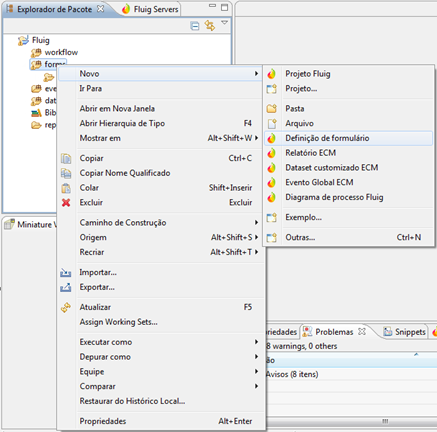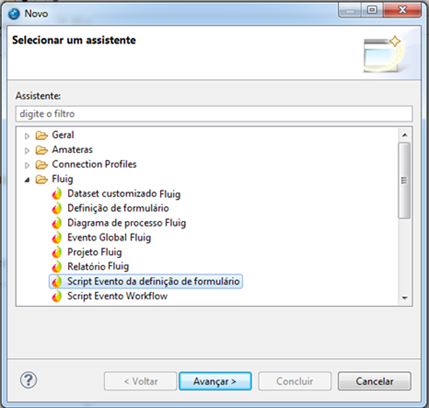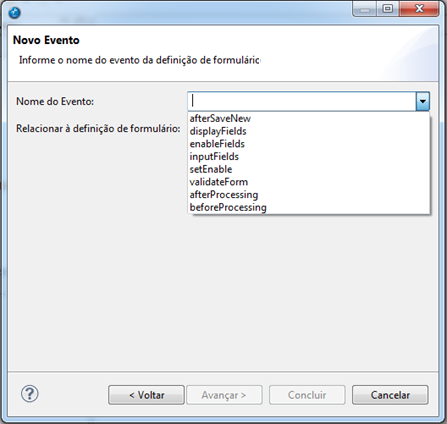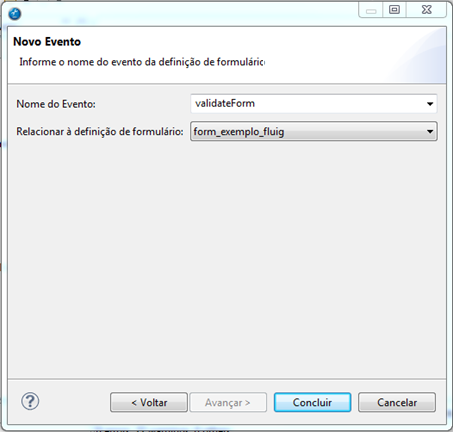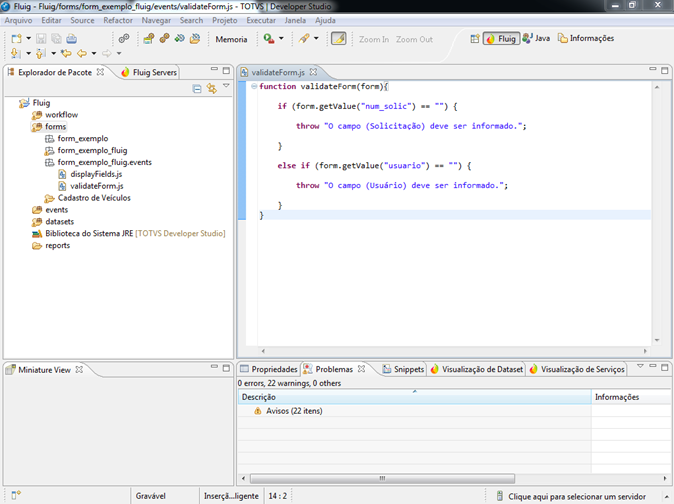Histórico da Página
...
| Deck of Cards | ||||||||||||||||||||||||||||||||||||||||||||
|---|---|---|---|---|---|---|---|---|---|---|---|---|---|---|---|---|---|---|---|---|---|---|---|---|---|---|---|---|---|---|---|---|---|---|---|---|---|---|---|---|---|---|---|---|
| ||||||||||||||||||||||||||||||||||||||||||||
|
Todos os eventos da definição de formulário recebem a referência ao formulário. Através dessa referência é possível acessar os campos do formulário, acessar/definir o valor de um campo e acessar/definir o estado de apresentação do campo. Os detalhes de cada evento são apresentados nas próximas seções deste documento.
O Fluig é possível utilizar log de execução nos eventos de customização. Através da variável global log é possível obter o feedback da execução de cada evento. Existem quatro níveis de log, são eles:
- error: apresentação de erros.
- debug: depurar a execução.
- warn: informar possível problema de execução.
- info: apresentação de mensagens.
A apresentação de cada um dos tipos de log está condicionada a configuração do servidor de aplicação. Por exemplo, no JBoss®, por padrão, as mensagens do tipo info e warn são apresentadas no console do servidor e as do tipo debug, error são apresentadas no arquivo de log. Abaixo um exemplo de uso do log em script:
| Bloco de código | ||
|---|---|---|
| ||
log.info(“Testando o log info”); |
Teríamos no console do servidor a mensagem “Testando o log info”.
É possível saber o estado de edição de um formulário através da variável form passada como parâmetro para os eventos da definição formulário. Para acessar o estado de edição:
| Bloco de código | ||
|---|---|---|
| ||
form.getFormMode() |
A chamada a função form.getFormMode() vai retornar uma string com o modo de edição do formulário. Existem os seguintes valores para o modo de edição do formulário:
- ADD: indicando modo de inclusão.
- MOD: indicando modo de edição.
- VIEW: indicando mode de visualização.
- NONE: indicando que não há comunicação com o formulário, por exemplo, ocorre no momento da validação dos campos do formulário onde este não está sendo apresentado.
A seguir serão detalhados os eventos disponíveis para a customização de uma definição de formulário no Fluig.